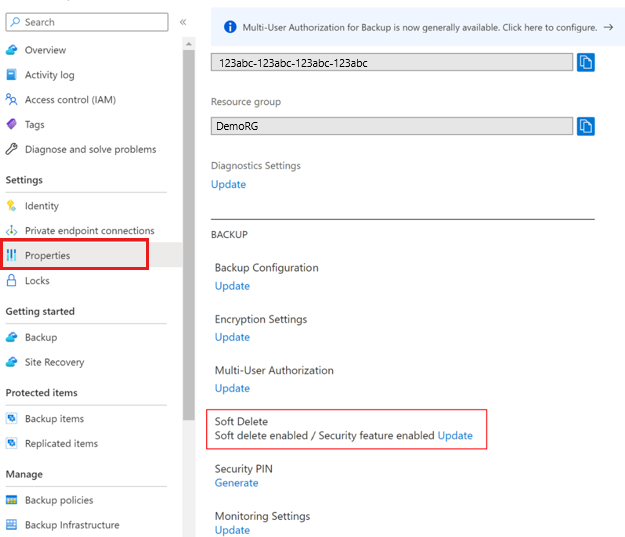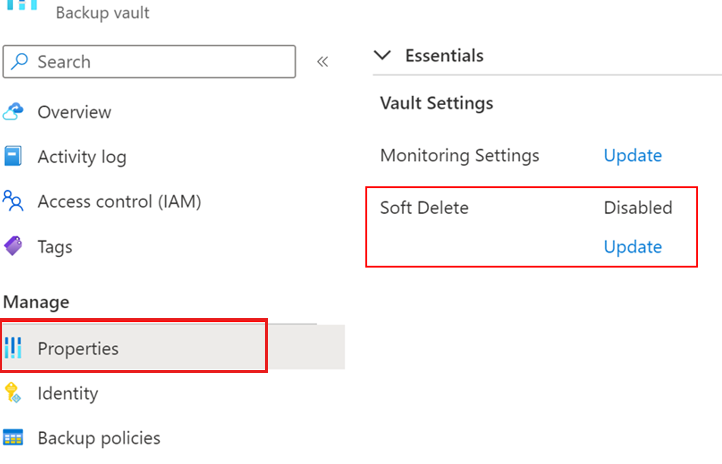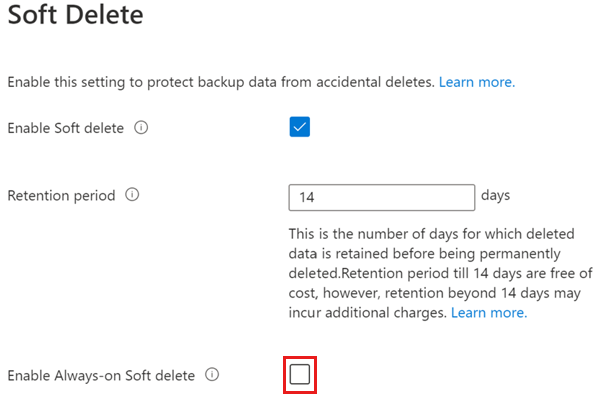Mulai cepat: Mengaktifkan penghapusan sementara yang ditingkatkan di Azure Backup
Mulai cepat ini menjelaskan cara mengaktifkan penghapusan sementara yang ditingkatkan untuk melindungi data Anda dan memulihkan cadangan, jika dihapus.
Penghapusan sementara yang disempurnakan memberikan peningkatan pada kemampuan penghapusan sementara di Azure Backup yang memungkinkan Anda memulihkan data cadangan jika terjadi penghapusan yang tidak disengaja atau berbahaya. Dengan penghapusan sementara yang ditingkatkan, Anda mendapatkan kemampuan untuk membuat penghapusan sementara selalu aktif, sehingga melindunginya agar tidak dinonaktifkan oleh aktor jahat apa pun. Jadi, penghapusan sementara yang ditingkatkan memberikan perlindungan yang lebih baik untuk cadangan Anda terhadap berbagai ancaman. Fitur ini juga memungkinkan Anda untuk memberikan periode retensi penghapusan sementara yang dapat disesuaikan di mana data yang dihapus sementara harus dipertahankan.
Catatan
Setelah mengaktifkan status always-on untuk penghapusan sementara, Anda tidak dapat menonaktifkannya untuk vault tersebut.
Sebelum memulai
- Penghapusan sementara yang disempurnakan didukung untuk vault Layanan Pemulihan dan brankas Cadangan.
- Penghapusan sementara yang disempurnakan berlaku untuk semua beban kerja tersimpan yang sama dalam vault Layanan Pemulihan dan brankas Cadangan. Namun, saat ini tidak mendukung beban kerja tingkat operasional, seperti pencadangan Azure Files, Pencadangan operasional untuk Blob, dan cadangan rekam jepret Disk dan VM.
- Untuk pencadangan hibrid (menggunakan MARS, DPM, atau MABS), mengaktifkan penghapusan sementara yang selalu aktif akan melarang deregistrasi server dan penghapusan cadangan melalui portal Azure. Jika Anda tidak ingin menyimpan data yang dicadangkan, kami sarankan Anda untuk tidak mengaktifkan penghapusan sementara yang selalu aktif untuk vault atau melakukan perlindungan berhenti dengan menghapus data sebelum server dinonaktifkan.
- Tidak ada biaya retensi untuk durasi penghapusan sementara default 14 hari untuk pencadangan tersimpan, setelah itu dikenakan biaya pencadangan reguler.
Aktifkan penghapusan sementara dengan status always-on
Penghapusan sementara diaktifkan secara default untuk semua vault baru yang Anda buat. Untuk membuat pengaturan yang diaktifkan tidak dapat diubah, pilih Aktifkan Penghapusan Sementara Always-on.
Pilih vault
Ikuti langkah-langkah berikut:
BukaPropertivault> Layanan Pemulihan.
Di bawah Penghapusan Sementara, pilih Perbarui untuk mengubah pengaturan penghapusan sementara.
Pengaturan penghapusan sementara untuk beban kerja cloud dan hibrid sudah diaktifkan, kecuali Anda telah secara eksplisit menonaktifkannya sebelumnya.
Jika pengaturan penghapusan sementara dinonaktifkan untuk jenis beban kerja apa pun di bilah Penghapusan Sementara , pilih kotak centang masing-masing untuk mengaktifkannya.
Catatan
Mengaktifkan penghapusan sementara untuk beban kerja hibrid juga memungkinkan pengaturan keamanan lainnya, seperti Autentikasi multifaktor dan pemberitahuan pemberitahuan untuk pencadangan beban kerja yang berjalan di server lokal.
Pilih jumlah hari antara 14 dan 180 untuk menentukan periode retensi penghapusan sementara.
Catatan
- Tidak ada biaya untuk penghapusan sementara selama 14 hari. Namun, instans yang dihapus dalam status penghapusan sementara dikenakan biaya jika periode retensi penghapusan sementara adalah >14 hari. Pelajari tentang detail harga.
- Setelah dikonfigurasi, periode retensi penghapusan sementara berlaku untuk semua instans beban kerja cloud dan hibrid yang dihapus sementara di vault.
Pilih kotak centang Aktifkan Penghapusan sementara Always-on untuk mengaktifkan penghapusan sementara dan membuatnya tidak dapat diubah.
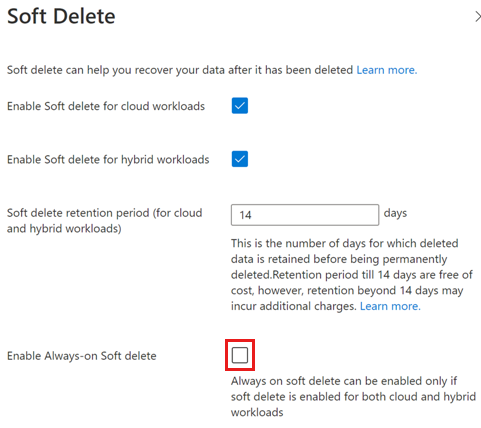
Catatan
Jika Anda memilih Aktifkan Penghapusan Sementara Always-on, pilih kotak centang konfirmasi untuk melanjutkan. Setelah diaktifkan, Anda tidak dapat menonaktifkan pengaturan untuk vault ini.
Pilih Perbarui untuk menyimpan perubahan.
Langkah berikutnya
- Pelajari selengkapnya tentang penghapusan sementara yang disempurnakan untuk Azure Backup.
- Pelajari selengkapnya tentang penghapusan sementara titik pemulihan.